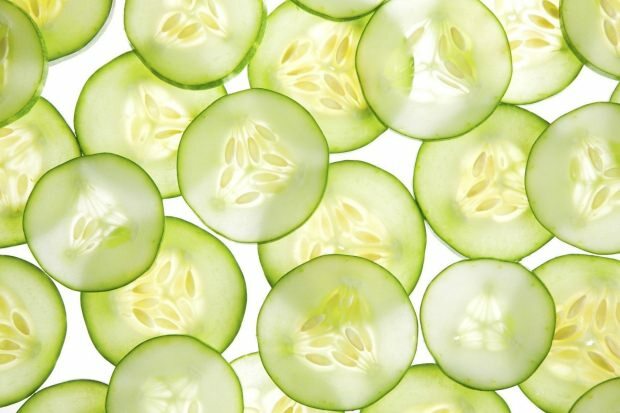Ažurirano dana

Ogledavanje onoga što se događa na vašem iPhoneu ili iPadu odličan je način za predstavljanje, podučavanje ili zabavu. A zrcaljenje na AirPlay kompatibilnom televizoru je jednostavno. Ali zrcaljenje na vašem Macu drugačija je priča.
AirPlay nudi sjajan i jednostavan način zrcaljenja vašeg mobilnog uređaja ili Maca Apple TV ili AirPlay 2 kompatibilni pametni televizor. Nažalost, zrcaljenje mobilnih uređaja na Macu nije tako bešavno. Trenutno postoje dva vrijedna alata koja vrijede razmotriti da omoguće prikazivanje iPhone-a ili iPada na računalu. Postoje aplikacije treće strane Reflector 3 i Appleov QuickTime Player.
Reflektor 3
Pomoću ove aplikacije, dostupne i za Mac i Windows, možete bežično ogledati jedan ili više uređaja na računalu. Pri tome također možete snimiti što se događa na zaslonu mobilnog uređaja, dodati glasovni zvuk i prilagoditi snimanje prema vašim potrebama i još mnogo toga.
Značajke zrcaljenja na zaslonu
Reflektor 3
Kad je u pitanju snimanje, možete povezati i snimiti jedan ili više uređaja istovremeno. Idealno za izradu demo video zapisa, upute za upotrebu i vodiče, mogućnosti snimanja Reflector 3 povezati će se s bilo kojim uređajem do 60 fps.
Osim snimanja glasom, svom gotovom proizvodu možete dodati okvire, strujati uređaje na YouTube i još mnogo toga.
Napravimo to
Nakon što instalirate Reflector 3, možete pregledati svoj mobilni uređaj na sljedeći način:
- Prvo provjerite jesu li oba uređaja na istu Wi-Fi mrežu u vašem domu ili uredu.
- Otvoren Reflektor 3 na Mac ili PC.
- Na iPhoneu otvorite Kontrolni centar.
- Na iPhone X ili novijoj verziji prijeđite prstom prema dolje s gornjeg desnog kuta zaslona.
- Koristeći iPhone 8 ili noviji, prelazite prstom prema gore s donjeg ruba zaslona.
- slavina Zrcaljenje na zaslonu.
- Izaberi svoj Računalo s popisa uređaja.
- Upišite AirPlay lozinka koji se pojavljuje na vašem računalu na vašem mobilnom uređaju.
- Uživajte u zrcaljenju svog mobilnog uređaja na Mac-u ili PC-u.
- Za zaustavljanje zrcaljenja dodirnite Zrcaljenje na zaslonu, a zatim slijedi Zaustavi zrcaljenje.
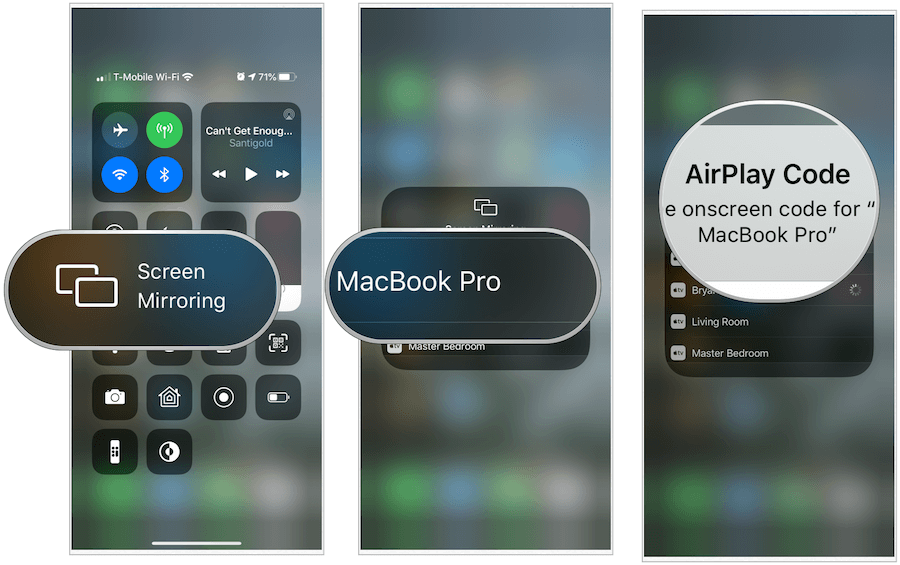
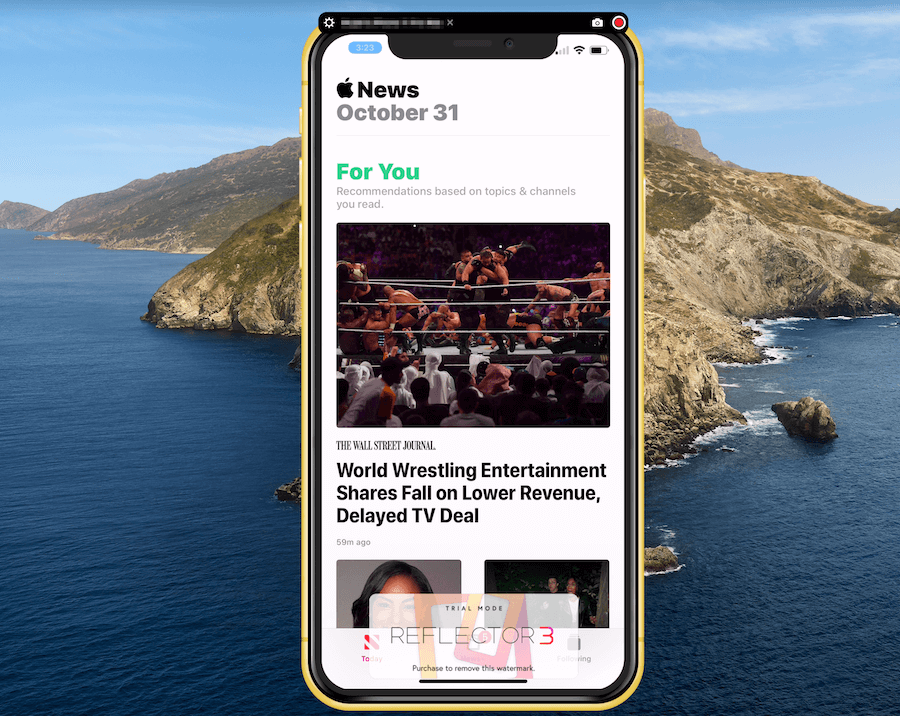
Snimanje
Da biste zabilježili što se događa na mobilnom uređaju pomoću Reflektor 3:
- Početi Zrcaljenje na zaslonu koristeći gore navedene korake.
- Odaberi crveni gumb za snimanje pri vrhu zaslona Reflektor 3 na vašem računalu.
- Kada završite, kliknite na crveni gumb za snimanje opet.
- Spremite kao i bilo koju drugu datoteku na Mac računalu.
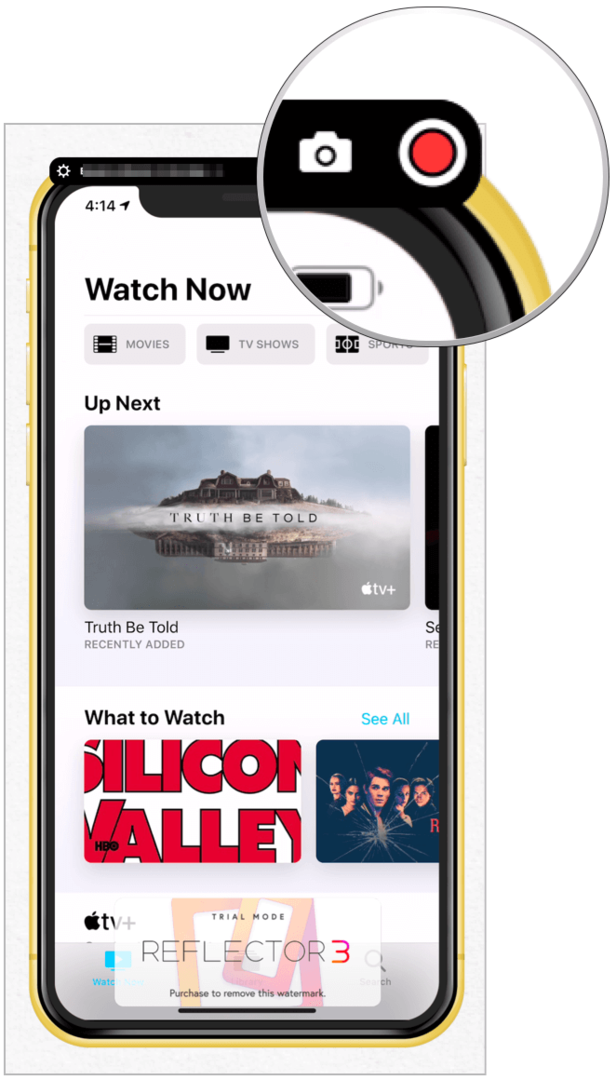
Ostale kontrole
Svoj doživljaj Reflector 3 možete prilagoditi klikom na ikonu zupčanici u gornjem lijevom dijelu aplikacije. Dostupne postavke uključuju:
- Okvir: Promijenite okvir tako da odgovara vašem modelu mobilnog uređaja, uključujući njegovu boju!
- Skala: Odlučite kako će se prozor Reflektor prikazati na vašem računalu.
- Rotacija prisiljavanja: prema zadanim postavkama prikazat će vašu trenutnu orijentaciju mobilnog uređaja na Macu.
- Prekidač Uvijek na vrhu: isključite ovo da prozor ne bude uvijek ispred svega ostalog na vašem računalu.
- Prekidač preko cijelog zaslona: uključite ga prema potrebi.
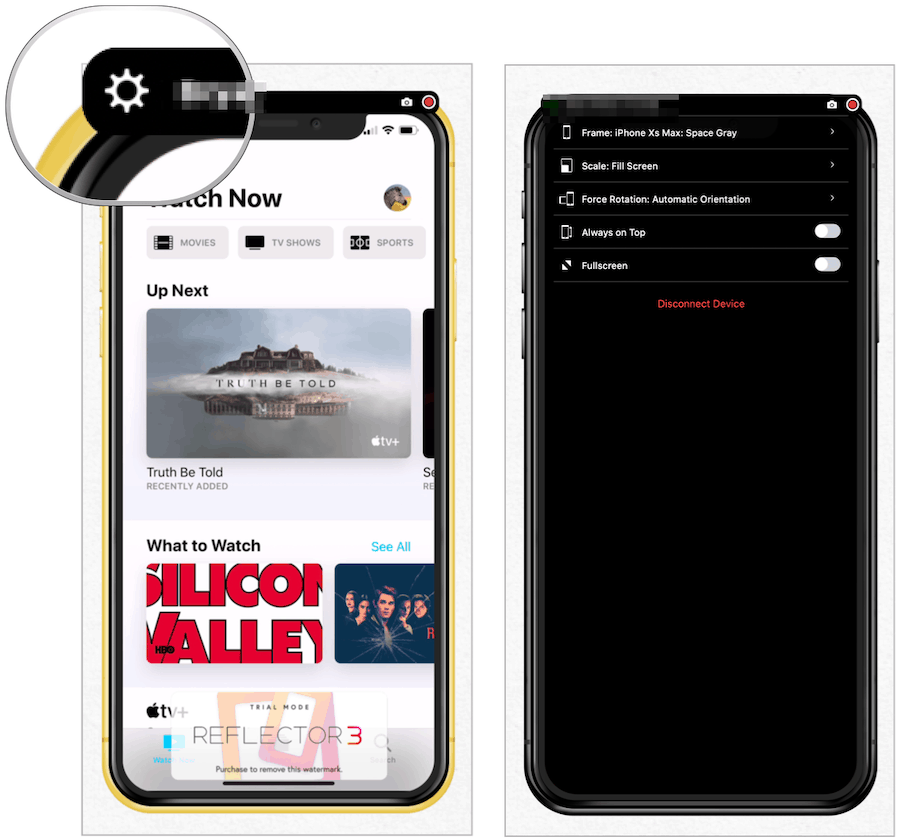
YouTube uživo
Da biste započeli streaming uživo putem YouTubea, provjerite jesu li vaši uređaji već povezani s računalom. Odatle:
- Dodirnite Ikona reflektora na alatnoj traci Maca.
- Označite oznaku uređaj živjeti tok.
- Na padajućem izborniku odaberite Prijenos svih.
- Ispunite obavezan podatak.
- Klik Stvori događaj.
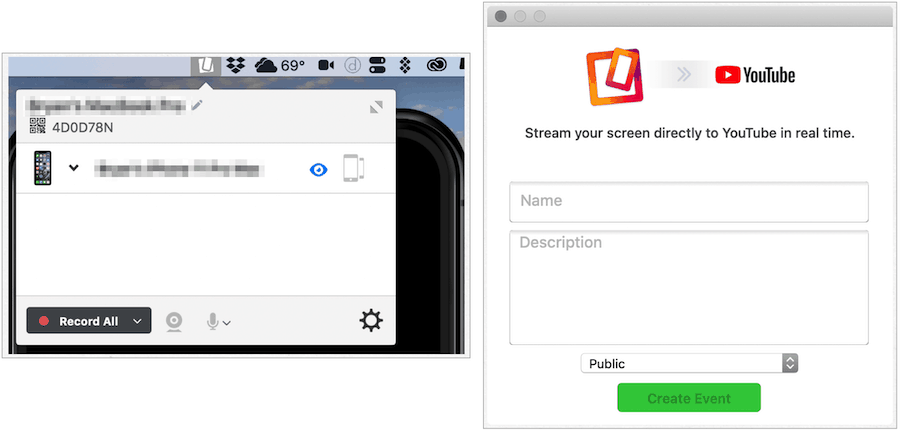
cijena
Reflector 3 je 14,99 USD i dolazi s besplatnom pokusom od sedam dana. Na svim kreacijama razvijenim pomoću nelicencirane kopije vidjet ćete vodeni žig. Iza toga je, međutim, puna verzija. Tu je i Reflector 3 učitelj koji uključuje značajke utemeljene na obrazovanju koje se ne nalaze u redovnoj verziji. Kupnju možete izvršiti na Web mjesto trgovine vjeverica.
Brzo vrijeme
Ako svoj mobilni uređaj ne trebate zrcaliti putem bežične veze, razmislite o Appleovoj ugrađenoj aplikaciji QuickTime na Macu. Proces koji je ovdje uključen nije ni približno gladak kao Reflektor 3, ali je besplatan.
- Spojite svoje mobilni uređaj na svoj Mac.
- Otvori QuickTime Player, koji se nalazi u odjeljku Applications.
- Klik Datoteka s alatne trake Maca.
- izabrati Snimanje novih filmova.
- Odaberite strelica prema dolje desno od crvenog gumba za snimanje u donjoj sredini prozora programa QuickTime Player.
- Izaberi svoj mobilni uređaj s popisa pod kamerom. Sada biste trebali vidjeti zaslon mobilnog uređaja na Mac računalu.
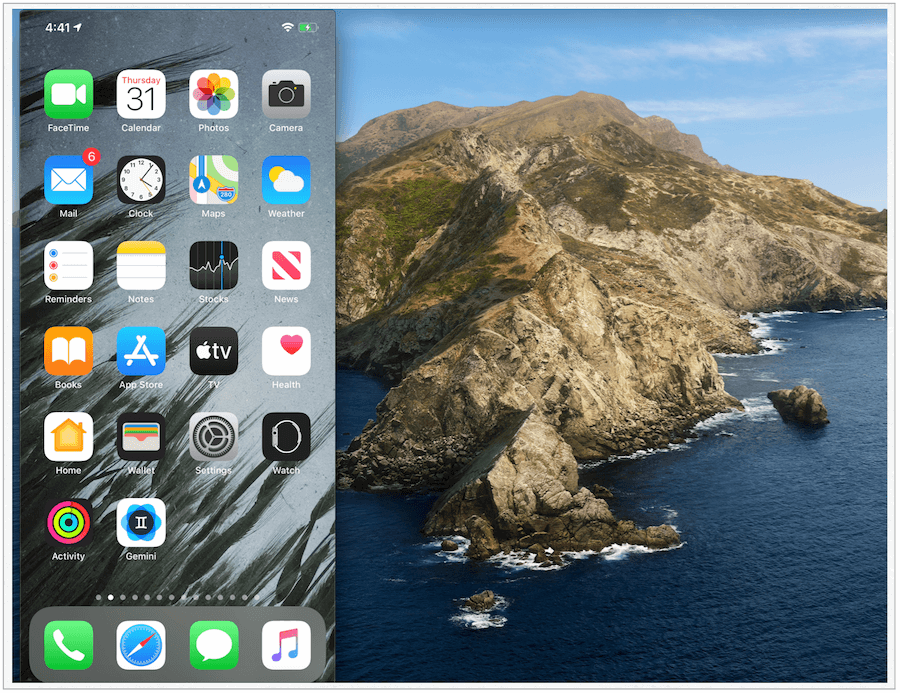
Snimite ekran
Ako želite snimiti radnju na zaslonu mobilnog uređaja, jednostavno dodirnite gore spomenuti crveni gumb za snimanje. Kada završite, kliknite ga ponovo, a zatim ga spremite kao što biste učinili s bilo kojom datotekom. Za zaustavljanje zrcaljenja ili snimanja odaberite QuickTime Player na alatnoj traci Maca, a zatim odaberite Zatvori QuickTime Player.
Pored toga, QuickTime Player ima ograničenja. Na primjer, ne nudi izravno uživo uživo na YouTubeu kao što je Reflector 3. Osim toga, ako ne možete prijeći preko ožičenog vs. bežičnu raspravu, to vjerojatno neće biti rješenje za vas. Uz to što se kaže, u maloj prilici, to dobro funkcionira i još jednom je besplatno.
Završavati
Ogledavanje onoga što se događa na vašem iPhoneu ili iPadu odličan je način za predstavljanje, podučavanje ili zabavu. Ako tražite rješenje s puno zvona i zvižduka, trebali biste dobro razmisliti o Reflektoru 3. Razvijeno za profesionalce iz različitih industrija i organizacija, relativno jeftino rješenje nudi jednostavno postavljanje i dugačak popis osnovnih i naprednih značajki. Ako ste novi u zrcaljenju, imate samo način "spreman" ili radije ne trošite novac, koristite QuickTime Player na Mac računalu. Težak izbor? Isprobajte ih oboje besplatno i odlučite koji je najbolji za vašu situaciju.

![Nabavite cijepljenja pomoću Google Flu Shot Shot Shot [groovyNews]](/f/f5eaf6162d4f3ea8c61b7c4271980e22.png?width=288&height=384)